Python生成可执行文件之PyInstaller库的使用方式
目录
- 概述:
- 安装:
- 使用方式:
- 另一方案:
- 附:常用参数的使用方法如下
- 总结
概述:
可以将.py源代码转换成无需源代码的可执行文件(直接就可以运行的程序)
因为有的时候Windows,Mac,Linux系统上并没有安装Python的IDLE或者Python的解释器,我们需要将源程序首先编译或者打包成一个直接可以执行的程序。
安装:
PyInstaller库是第三方库,使用前需要额外安装。
打开Windows平台下的command命令行,输入pip install pyinstaller
pip install pyinstaller
如下图所示提示安装成功:

使用方式:
找到程序源代码,在源代码所在目录下,通过Windows命令行进行操作(因为Pyinstaller是命令行的执行程序,不是Python下的执行指令)
- windows键+R键打开cmd命令,想要进入源代码所在目录。
- 先进入指定盘,例如在cmd中输入 D:,进入D盘。
- 然后需要进入指定目录,语法为:cd 路径,例如 cd D:\Windows\System32
- 在cmd命令行中,输入 pyinstaller -F 文件名.py
pyinstaller -F 文件名.py
- 执行完以上代码后(以上代码执行需要等待一段时间),打开所在目录,我们会发现在该文件夹中多了以下图中三个新文件夹。
- 其中__pycache__,和build文件夹可以删除。
- 而dist文件夹中生成了一个与源文件同名的exe文件,这个就是打包之后生成的可执行文件。可以鼠标双击该文件进入我们的可执行程序。
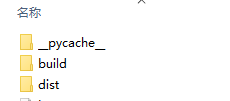
下图为可执行文件:
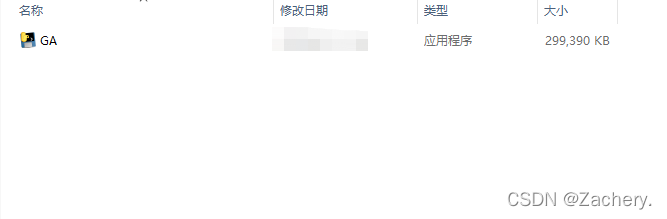
另一方案:
在源代码所在目录下,进入cmd命令行的另一种办法
- 在文件管理器中进入源代码所在文件夹。
- 在资源管理器的地址栏中输入cmd,按下回车键。则进入了该文件夹中的cmd命令行。
- 在cmd命令行中,输入 pyinstaller -F 文件名.py
pyinstaller -F 文件名.py

附:常用参数的使用方法如下

(1)-h
pyinstaller 命令的常用参数使用通过在命令行中输入: >pyinstaller –h即可,截取常用其中一段如下图所示:

(2)-i 或者--icon && -w
例如:--icon参数的使用如下:(指定打包程序使用的图标文件)
>pyinstaller -F --icon="D:\a.ico" D:\python_test.py
>pyinstaller -F -w -i D:\tmp\main.ico D:\python_test.py
-F 表示生成单个可执行文件,执行后dist目录中出现了python_test.exe文件,没有任何依赖库,执行它即可。
-w 表示去掉控制台窗口,这在GUI界面时非常有用。不过如果是命令行程序的话那就把这个选项删除吧!
-i 表示可执行文件的图标
使用 PyInstaller库需要注意以下问题:
◆ 文件路径中不能出现空格和英文句号(.);
◆ 源文件必须是UTF-8编码,暂不支持其他编码类型。采用IDLE编写的源文件都保存为UTF -8编码形式,可直接使用即可。
总结
到此这篇关于Python生成可执行文件之PyInstaller库使用的文章就介绍到这了,更多相关Python生成可执行文件内容请搜索我们以前的文章或继续浏览下面的相关文章希望大家以后多多支持我们!

